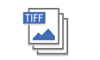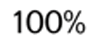U kunt de vier schermen wisselen die in deze sectie worden beschreven door het scherm omhoog of omlaag te vegen.
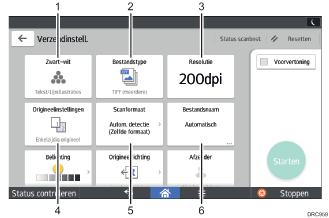
Nr. |
Pictogram |
Beschrijving |
|---|---|---|
1 |
|
Druk hierop om de instellingen te selecteren die geschikt zijn voor uw origineeltype en om de kleurmodus te selecteren. |
2 |
|
Druk hierop om een bestandstype te selecteren. |
3 |
|
Druk hierop om de resolutie te selecteren waarmee u het origineel wilt scannen. |
4 |
|
Druk hierop om de zijden van het te scannen origineel te selecteren, zoals één zijde of beide zijden. |
5 |
|
Druk hierop om het scanformaat van het origineel te selecteren. |
6 |
|
Druk hierop om een bestandsnaam op te geven. |

Nr. |
Pictogram |
Beschrijving |
|---|---|---|
7 |
|
Druk hierop om de belichting op te geven waarmee u het origineel wilt scannen. U kunt de belichting ook opgeven door op het pictogram |
8 |
|
Druk hierop om de richting van het origineel te selecteren. |
9 |
|
Druk hierop om de afzender op te geven. |
10 |
|
Druk hierop om het onderwerp van de e-mail in te voeren. |
11 |
|
Druk hierop om de hoofdtekst van de e-mail in te voeren. |
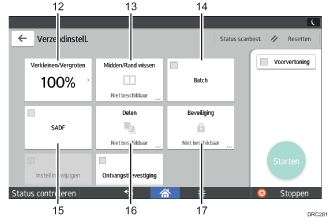
Nr. |
Pictogram |
Beschrijving |
|---|---|---|
12 |
|
Druk hierop om de vergrotingsratio op te geven voor het scannen van het origineel. |
13 |
|
Druk hier om het beeld te wissen vanaf een opgegeven breedte rond het document en in het midden van het document nadat het document is gescand. |
14 |
|
Druk hierop om een groot aantal originelen in verschillende batches te scannen en deze samen als één taak te versturen. U kunt originelen met meerdere pagina's in de ADF plaatsen. |
15 |
|
Druk hierop om een groot aantal originelen in verschillende batches te scannen en deze samen als één taak te versturen. Plaats de originelen één voor één in de ADF. |
16 |
|
Druk hierop om een origineel met meerdere pagina's te verdelen in delen van een bepaald aantal pagina's en de documenten vervolgens te verzenden. |
17 |
|
Druk hierop om de e-mail te ondertekenen en coderen. |

Nr. |
Pictogram |
Beschrijving |
|---|---|---|
18 |
|
Om de scaninstelling voor additionele originelen te wijzigen naar [1-zijdig origineel] na het scannen van één zijde van de laatste pagina van een batch dubbelzijdige originelen met behulp van de glasplaat, drukt u op [Instelling wijzigen] en vervolgens op [1-zijdig origineel]. U kunt dit alleen selecteren als [Batch] of [SADF] is geselecteerd. |
19 |
|
Druk hierop om de afzender te melden dat de e-mailontvanger de e-mail heeft geopend. |
![]()
Wanneer u de instellingen in Scannereigenschappen naar het volgende wijzigt, verschijnt de sleutel om de methodes voor het versturen van documenten te wijzigen op het scherm [Verzendinstell.]. Wanneer het document wordt verzonden als een URL-link in een e-mail, wijzigt u de instellingen met behulp van de getoonde sleutel.
Stel onder het tabblad [Algemene instellingen] [Best. rechtstr. via URL-link downloaden] op [Aan].
Stel onder het tabblad [Verzendinstell.] de optie [E-mailmethode voor bestanden] in op [Per gebruiker instellen].